
Apakah itu program yang Anda temukan di Internet, atau sesuatu yang datang dalam email Anda, menjalankan file yang dapat dieksekusi selalu berisiko. Pengujian perangkat lunak pada sistem bersih memerlukan perangkat lunak mesin virtual (VM) dan lisensi Windows terpisah untuk dijalankan di dalam mesin virtual. Microsoft akan menyelesaikan masalah ini dengan Windows Sandbox.
Kita semua menerima email dengan lampiran, membukanya kita berisiko menginfeksi komputer dengan virus. Atau mungkin Anda menemukan aplikasi hebat di Internet, tetapi sumber tanda terima agak meragukan.
Apa yang harus dilakukan? Ambil risiko mengunduh dan menjalankannya? Dengan hal-hal seperti virus ransomware (ransomware), hampir tidak mungkin untuk memastikan keamanan.
Saat mengembangkan perangkat lunak, kadang-kadang sebagian besar pengembang membutuhkan sistem yang bersih - sistem operasi yang cepat dan mudah digunakan yang tidak menginstal program, file, skrip, atau bagasi lain. Apa pun yang berlebihan dapat merusak hasil tes.
Solusi terbaik untuk kedua situasi adalah menggunakan mesin virtual. Ini memberi Anda OS yang bersih dan terisolasi. Jika lampiran atau program yang meragukan ternyata berbahaya, maka satu-satunya hal yang memengaruhi adalah mesin virtual. Kembalikan ke kondisi sebelumnya, dan Anda selesai. Jika Anda seorang pengembang, Anda dapat menguji seolah-olah Anda baru saja menyiapkan komputer baru.
Namun, ada beberapa masalah dengan perangkat lunak VM..
Pertama, itu bisa mahal. Bahkan jika Anda menggunakan alternatif gratis seperti VirtualBox, Anda masih memerlukan lisensi Windows yang valid untuk menjalankan OS virtual. Dan, tentu saja, Anda dapat melakukannya tanpa mengaktifkan Windows 10, tetapi ini membatasi opsi pengujian..
Kedua, agar mesin virtual dapat bekerja pada tingkat kinerja yang layak, ia membutuhkan peralatan yang cukup kuat dan banyak ruang penyimpanan. Anda dapat dengan cepat mengisi SSD kecil. Jika Anda menggunakan hard drive besar, kinerjanya mungkin buruk. Anda mungkin tidak ingin menggunakan sumber daya intensif energi ini di laptop.
Dan akhirnya, mesin virtual itu kompleks. Tentu saja, Anda dapat mengkonfigurasi semuanya, tetapi hanya untuk memeriksa executable yang meragukan, Anda tidak mungkin melakukannya.
Untungnya, Microsoft telah mengumumkan solusi baru yang menyelesaikan semua masalah ini secara bersamaan..
Sandbox untuk Windows (ind. Windows Sandbox)
Sandbox - Alat ringan baru di Windows 10 yang memungkinkan Anda menjalankan aplikasi di lingkungan yang aman dan terisolasi tanpa takut merusak PC Anda.
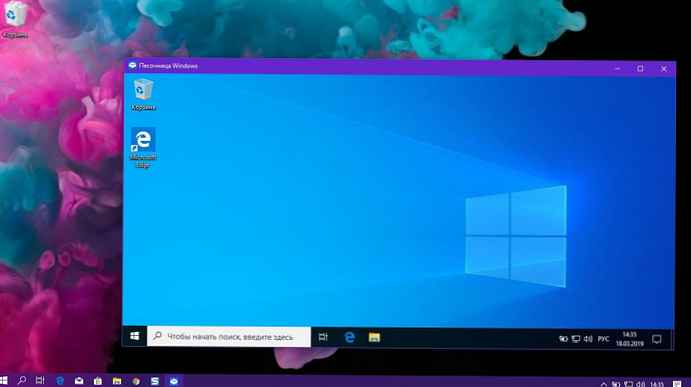
Seperti mesin virtual standar, perangkat lunak apa pun yang Anda instal di kotak pasir tetap terisolasi dan tidak dapat memengaruhi komputer host. Ketika Anda menutup Sandbox, semua program yang Anda instal, file yang Anda tambahkan dan pengaturan yang Anda buat dihapus. Lain kali Anda meluncurkan Sandbox, sistem akan kembali ke kondisi bersih dan semula. Microsoft menggunakan virtualisasi perangkat keras melalui hypervisor untuk menjalankan kernel terpisah untuk mengisolasinya dari host.
Ini berarti bahwa Anda dapat dengan aman mengunduh executable dari sumber berbahaya dan menginstalnya di Sandbox tanpa membahayakan sistem utama Anda. Atau Anda dapat dengan cepat menguji skrip pengembangan dalam salinan Windows yang baru.
Sangat mengesankan bahwa persyaratannya sangat rendah:
- Windows 10 Pro atau Enterprise, versi 1903 atau lebih baru
- Arsitektur X64
- Fitur virtualisasi harus diaktifkan di BIOS
- Setidaknya 4 GB RAM (disarankan 8 GB)
- Setidaknya 1 GB ruang disk kosong (disarankan SSD)
- Setidaknya 2 inti prosesor (disarankan 4 inti hiper-threading)
Salah satu fitur terbaik dari Sandbox adalah Anda tidak perlu mengunduh atau membuat virtual hard disk (VHD). Sebagai gantinya, Windows secara dinamis menghasilkan snapshot bersih dari OS berdasarkan sistem yang diinstal komputer Anda..
Ini membuat gambar sangat ringan - hanya 100 MB. Jika Anda tidak menggunakan kotak pasir, gambar dikompresi hingga 25 MB. Dan karena ini pada dasarnya adalah salinan OS Anda, Anda tidak perlu kunci lisensi terpisah. Jika Anda memiliki Windows 10 Pro atau Windows 10 Enterprise, Anda memiliki semua yang Anda butuhkan untuk menjalankan Sandbox.
Untuk alasan keamanan, Microsoft menggunakan konsep wadah yang diperkenalkan sebelumnya. Sistem operasi di kotak pasir diisolasi dari host, yang memungkinkan mesin virtual bekerja sebagai aplikasi.
Terlepas dari tingkat pemisahan ini, mesin host dan kotak pasir bekerja bersama. Bila perlu, tuan rumah akan memulihkan memori dari kotak pasir untuk mencegah komputer melambat. Dan kotak pasir tahu tentang tingkat baterai komputer host Anda untuk mengoptimalkan konsumsi daya. Dapat menjalankan Sandbox di laptop saat bepergian.
Semua ini dan perangkat tambahan lainnya membuat sistem virtual yang sangat aman, cepat, dan murah. Ini memberikan solusi VM-seperti cepat dan aman dengan biaya yang jauh lebih rendah daripada solusi tradisional. Anda dapat dengan cepat memanggil, menguji, dan mengatur ulang status sistem, dan kemudian ulangi jika perlu. Seperti dalam semua kasus, peralatan yang lebih baik akan membuat pekerjaan lebih lancar. Tetapi, seperti yang ditunjukkan di atas, bahkan PC yang lemah harus dapat menjalankan Sandbox.
Satu-satunya kelemahan adalah bahwa tidak semua perangkat datang dengan Windows 10 Pro atau Enterprise. Jika Anda menggunakan Windows 10 Home, Anda tidak dapat menggunakan Sandbox.
Anda mungkin tertarik: Cara menginstal Sandbox di Windows 10 Home.
Cara mengaktifkan Sandbox (Windows Sandbox).
Untuk mengaktifkan sandboxing di Windows 10, ikuti langkah-langkah ini:.
- Tekan dua tombol Win + R secara bersamaan untuk membuka kotak dialog. Lari, masukkan di bidang "Open":
opsionalfeatures.exe

- Di applet yang terbuka Komponen Windows pilih dan centang (centang kotak) kotak centang untuk item Kotak pasir Windows dan klik Oke.
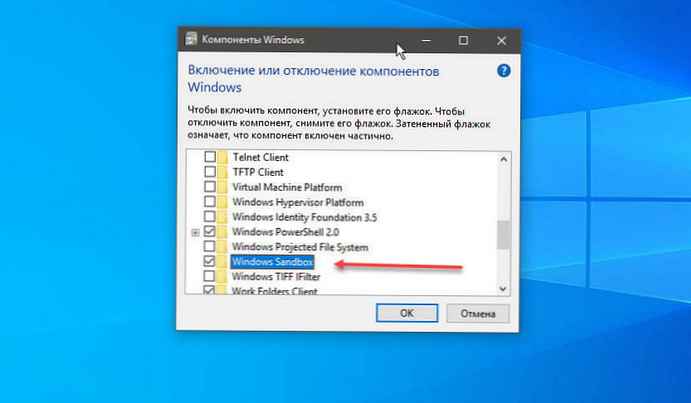
- Mulai ulang Windows 10.
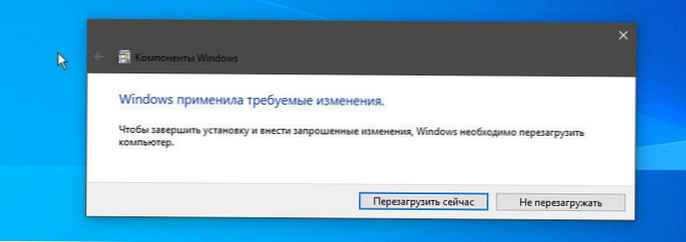
Itu saja! Fungsi siap untuk digunakan.
Mengaktifkan atau menonaktifkan Windows Sandbox menggunakan PowerShell
Jika Anda tidak ingin menggunakan applet Komponen Windows, Anda dapat mengaktifkan Sandbox menggunakan PowerShell
- Klik kanan pada menu Mulai dan pilih Windows PowerShell (administrator)
- Salin dan tempel perintah berikut:
Aktifkan-WindowsOptionalFeature -FeatureName "Containers-DisposableClientVM" -All -Online
dan tekan Enter. Setelah reboot (diminta di PowerShell), kotak pasir Windows akan diaktifkan.
Untuk menghapus kotak pasir, gunakan perintah ini:
Disable-WindowsOptionalFeature -FeatureName "Containers-DisposableClientVM" -Online
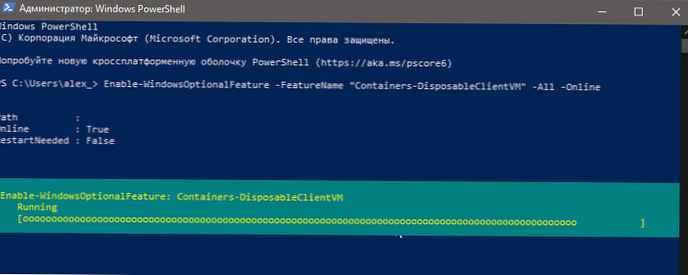
Mengaktifkan atau menonaktifkan Windows Sandbox menggunakan baris perintah
Tentu saja, kita juga berbicara tentang yang lama yang baik cmd.exe
- Buka prompt perintah sebagai administrator
- Jalankan perintah
Dism / online / Enable-Feature / FeatureName: "Containers-DisposableClientVM" -Semua
Sekarang restart PC Anda dan Anda dapat memulai sandbox.
Nonaktifkan Windows Sandbox.
Sekali lagi, jalankan prompt perintah sebagai administrator dan jalankan perintah
Dism / online / Disable-Feature / FeatureName: "Containers-DisposableClientVM"
Setelah kotak pasir Windows diinstal, peluncurannya praktis tidak berbeda dengan peluncuran aplikasi atau program lain. Temukan saja di menu Mulai, jalankan dan terima undangan UAC dengan hak administrator. Setelah itu, Anda dapat menarik dan melepaskan file dan program ke kotak pasir untuk pengujian sesuai kebutuhan. Tutup saja programnya dan itu akan membatalkan semua perubahan yang telah Anda buat..











